حل مشکل تایپ نشدن و خراب بودن cmd (خط فرمان) در ویندوز
چند روز پیش سعی کردم که مشکل استفاده 100درصدی از هارد دیسک در ویندوز را توسط خط فرمان بر طرف کنم ، زمانی که وارد خط فرمان شدم متوجه شدم که نمیتوانم متنی را در CMD یا Command Prompt وارد کنم ، اینجا بود که با مشکل جدیدتری برخورد کردم.
پس از تحقیقات بسیار متوجه شدم که بسیاری دیگر از کاربران نیز به این مشکل برخورد کرده اند که قادر به نوشتن متن یا مشاهده چیزی در cmd نبودند ، بنابر این تصمیم گرفتم که مقاله ای کامل در مورد رفع این مشکلات در CMD را برای شما عزیزان منتشر کنم.
1) ریستارت کردن سیستم
یک ترفند قدیمی اما شگفت انگیز این است که خیلی ساده CMD را بسته و رایانه خود را ریستارت کنید.
مجدد به سراغ CMD بروید ممکن است که مشکل شما حل شده باشد.
اگر مجدد با این مشکل روبرو شدید راه حل های بعدی را مورد بررسی قرا دهید.
2) اجرای CMD با نقش مدیر
همانطور که میدانید شما میتوانید در ویندوز انواع نقش های ورودی مانند مدیر یا مهمان را تعریف کنید ، نقش هایی که به صورت مهمان هستند از قابلیت ها و امکانات کمتری نسبت به مدیر برخودار اند زیرا کاربران مهمان ممکن است حریم خصوصی شما را در خطر بیندازید.
برای استفاده از یک برنامه مهم و پیشرفته مانند CMD باید حتما از حساب کاربری مدیر وارد شوید و آن را با حساب کدیر اجرا کنید.
برای همین برای ورود به CMD از روش زیر استفاده کنید :
در نوار جستجوی منو استارت عبارت Command Prompt را تایپ کرده تا در نتایج آن را مشاهده کنید ، سپس بر روی آن راست کلیک کرده و گزینه Run as Administrator را انتخاب کنید تا به عنوان نقش مدیر اجرا شود.
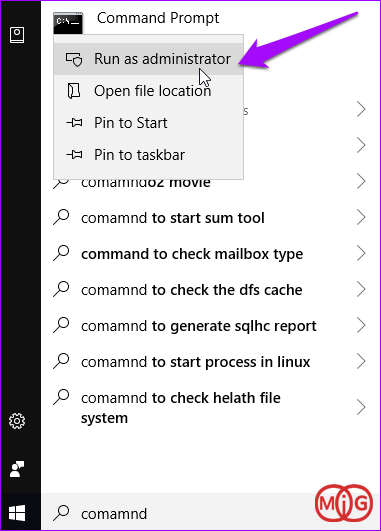
اگر میخواهید که به طور دائم در هر بار باز کردن cmd به عنوان نقش مدیر آنرا باز کنید بر روی Command Prompt از جستجوی منو استارت راست کلیک کرده و Open file location را انتخاب کنید.
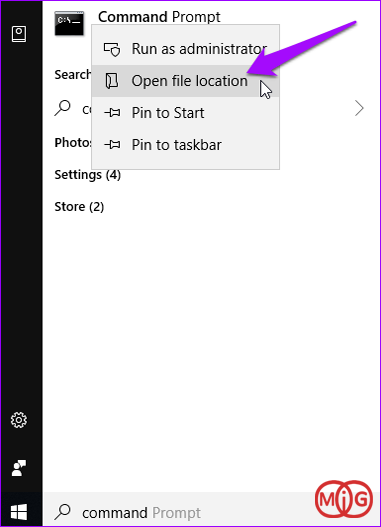
فایل CMD.exe را از لیست پیدا کرده و بر وری آن راست کلیک کنید و اینبار Properties را انتخاب کنید.
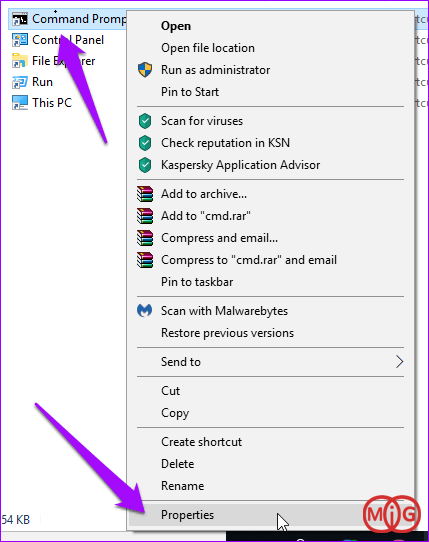
به تب Shortcut رفته و بر روی Advanced کلیک کنید.
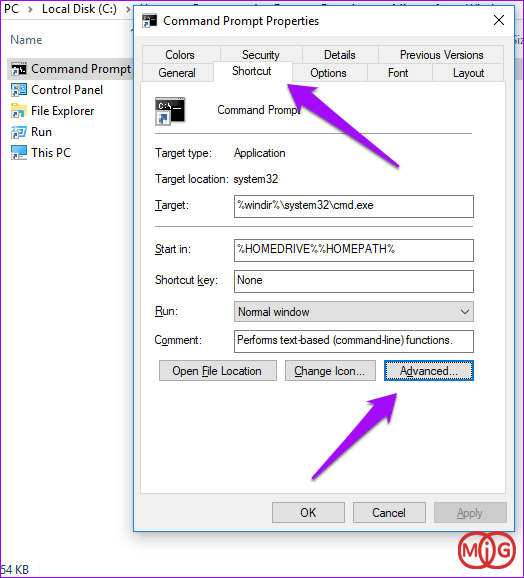
هم اکنون گزینه Run as administrator را انتخاب کرده و همه چیز را ذخیره کنید.
از این پس CMD با نقش مدیر اجرا خواهد شد و بررسی کنید که مشکل حل شده است یا خیر.
3) استفاده از CMD قدیمی
ویندوز 10 با نسخه پیشرفته و حرفه ای Command Prompt ارائه شده است که به کاربران امکان میدهد تا کارهایی مانند تغییر اندازه پنجره ، انتخاب دستورات و استفاده از دکمه های Ctrl+V را انجام دهند. با این حال مایکروسافت کماکان بسیاری از قابلیت ها و ظاهر قدیمی CMD را حفظ کرده است ولی با این حال شما میتوانید به کنسول قدیمی مایکروسافت مهاجرت کنید.
برخی از کاربران گزارش داده اند که با رفتن به حالت کنسول قدیمی مشکلشان حل شده است ، برای همین کار مراحل زیر را انجام دهید :
Command Prompt را باز کرده و بر روی آیکون برنامه بر روی نوار عنوان کلیک کنید تا لیستی باز شود.
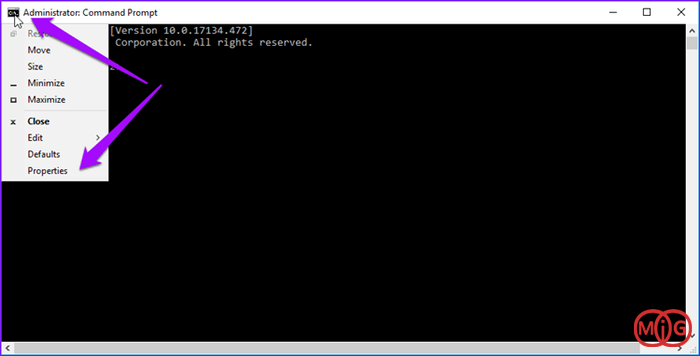
سپس گزینه Properties را انتخاب کنید.
به تب Options رفته و از پایین گزینه ای به نام Legacy Console که با فلش هم مشخص کرده ایم را پیدا کنید.
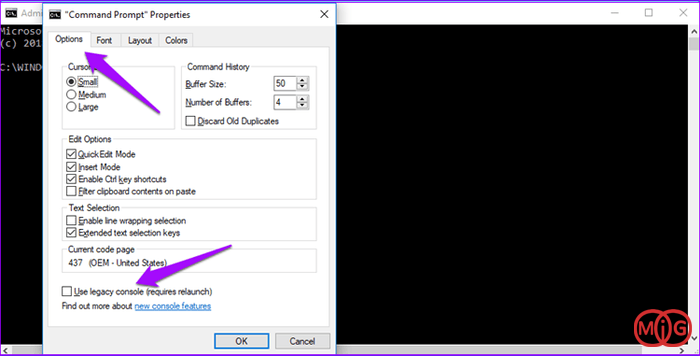
این گزینه را فعال کرده و بر روی OK کلیک کنید.
نکته : پس از اینکار شما باید خط فرمان یا Command Prompt را بسته و مجدد اجرا کنید ، همچنین دقت کنید که با رفتن به حالت قدیمی از این پس نمیتوان از دکمه Ctrl که دستوراتی مانند کپی و چسباندن را انجام میدهد استفاده کرد.
4) ویروس
برخی از ویرویس ها خود را به فایل های اجرایی سیستم مانند CMD میچسبانند تا با اجرای آن توسط کاربر فایل آلوده به ویروس فعال شود یا اینکه ویروس از فعالیت کاربر در CMD جلوگیری کند.
به طور مثال شما با رفتن به Run عبارت cmd را که مینویسید در واقع فایل cmd.exe را اجرا کرده اید که یک فایل اجرایی است برای حل این مشکل حتما از یک آنتی ویرویس آپدیت شده استفاده کنید تا این ویروس ها را شناسایی و پاک (Clean) کند.

5) استفاده از حالت Safe Mode
اگر مشکل ویروس نباشد ، ممکن است نرم افزار کاربردی که توسط شما نصب شده است باعث خراب شدن خط فرمان شده باشد.
دکمه های Win+i را همزمان فشار داده تا Settings باز شود آنگاه بر روی Update & Security کلیک کنید.
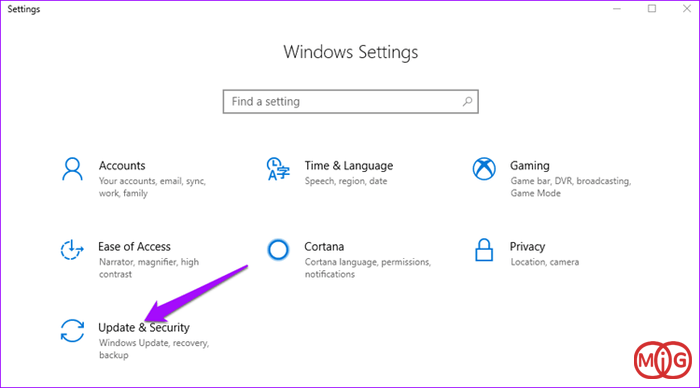
از سمت چپ بر روی Recovery کلیک کرده و اینبار Restart now را انتخاب کنید.
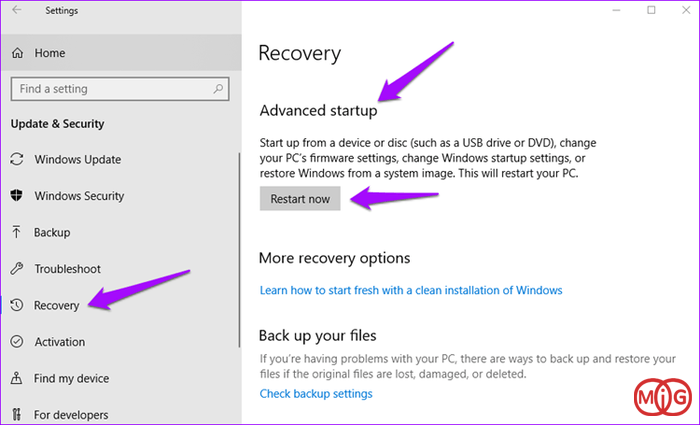
اکنون باید یک صفحه آبی را مشاده کنید بر وری Troubleshoot کلیک کنید.
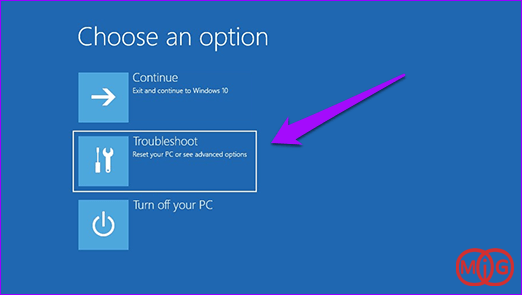
بر روی Advanced options کلیک کنید.
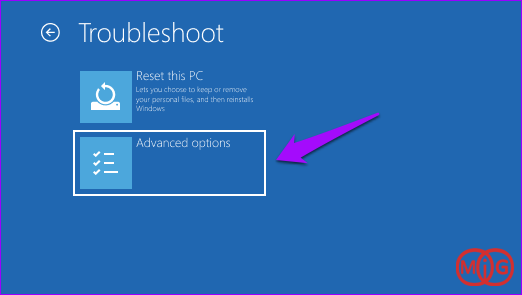
بر روی Startup Settings کلیک کنید.
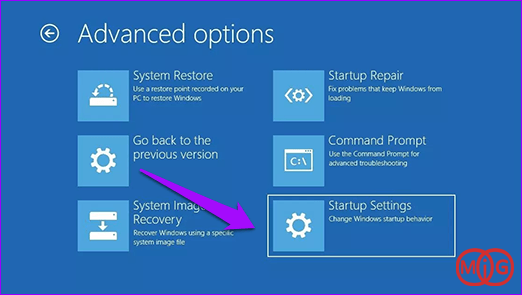
بر روی Restart کلیک کنید.
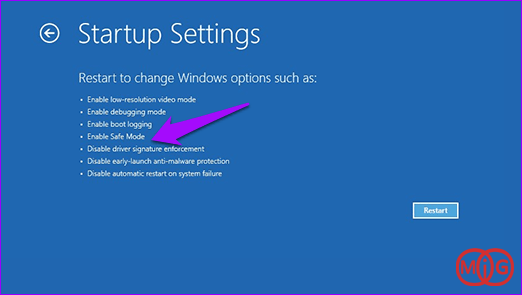
پس از راه اندازی سیتسم لیسیت چهار گزینه ای را مشاهده خواهید کرد ، برای فعال کردن حالت Safe Mode حالت 4 که با دکمه F4 است را انتخاب کنید.
اگر F6 را فشار دهید حالت Safe Mode با Command Prompt را مشاهده خواهید کرد.
پس از اینکه با حالت Safe Mode وارد شدید به سراغ Command Prompt رفته و برسی کنید که مشکل حل شده است یا خیر. اگر مشکل کماکان وجود داشت میتوان نتیجه گرفت که برنامه ای کاربردی که نصب شده است باعث ایت اتفاق شده است و باید آخرین برنامه ای که قبل از بوجود آمدن این مشکل نصب کرده اید را حذف کنید.
برای خروج از حالت ایمن یا Safe Mode دکمه Shift رانگه داشته و بر روی Restart کلیک کنید.

)

مشاهده نظرات بیشتر...